Introduzione
In questa sezione imparerai a utilizzare AR Tag, una potente feature di My AR Studio che ti consente di arricchire le tue campagne fisiche con contenuti interattivi in realtà aumentata.
Cos'è AR Tag?
AR-Tag è una tecnologia avanzata che ti permette di visualizzare, direttamente sul tuo smartphone, tag interattivi in realtà aumentata. I Tags appaiono come pop-up fluttuanti, posizionabili liberamente nello spazio vicino alla tua campagna, arricchendo l'esperienza con informazioni digitali.
Clicca qui per una panoramica su AR Tag.
Esempio di utilizzo di AR-Tag
In questo scenario abbiamo tre elementi chiave:
- Il catalogo fisico
- Lo smartphone
- AR-Tag
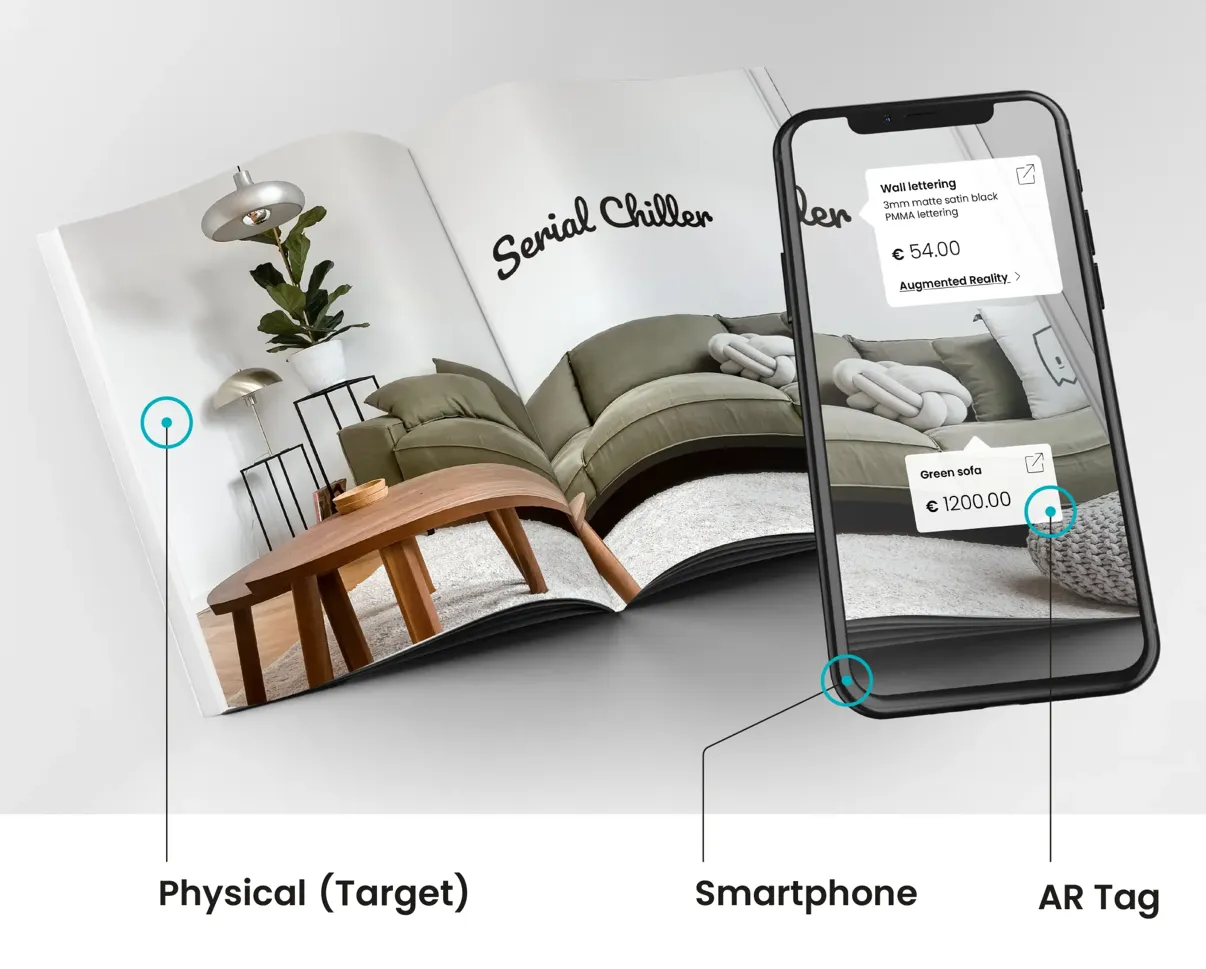
Gli AR-Tags, in questo caso, sono composti da testo e link esterni. Quando lo smartphone inquadra il catalogo con la fotocamera, il sistema riconosce l'immagine grazie al Target, ovvero un'immagine precedentemente registrata. A questo punto, sullo schermo compaiono pop-up interattivi (Tags) che offrono informazioni dettagliate.
In questo esempio, vengono visualizzati due Tags:
- Il primo, posizionato più in alto, include un titolo, una breve descrizione del prodotto, il prezzo di vendita, un link al sito del produttore e un link per visualizzare il modello in realtà aumentata.
- Il secondo Tag, invece, mostra il titolo del prodotto, il prezzo e il link al sito del produttore.
I tag possono contenere testi, immagini, video, link e persino modelli 3D, offrendo un'esperienza immersiva e dinamica.
Per iniziare l'esperienza si inquadra un QR code.
Come si usa?
Per iniziare a utilizzare gli AR-Tag con My AR Studio, segui questi semplici passaggi:
1. Prepara l'Oggetto Fisico
Per utilizzare l'AR-Tag, è necessario avere un oggetto fisico. Questo può essere un catalogo, un poster, un biglietto da visita, un prodotto o qualsiasi altro oggetto contenente un'immagine piana che sarà riconosciuta dal sistema. L'immagine deve essere registrata all'interno della sezione AR-Tag su My AR Studio. Nel nostro esempio scegliamo di utilizzare la superficie superiore della scatola delle scarpe.

2. Carica l'Immagine (Target) nel Sistema
Dopo aver selezionato l'immagine, caricala nel nostro editor My AR Studio nella sezione dedicata agli AR-Tags. Questa immagine fungerà da "Target", ovvero il punto di riferimento che il sistema riconoscerà quando verrà inquadrato con la fotocamera del dispositivo.
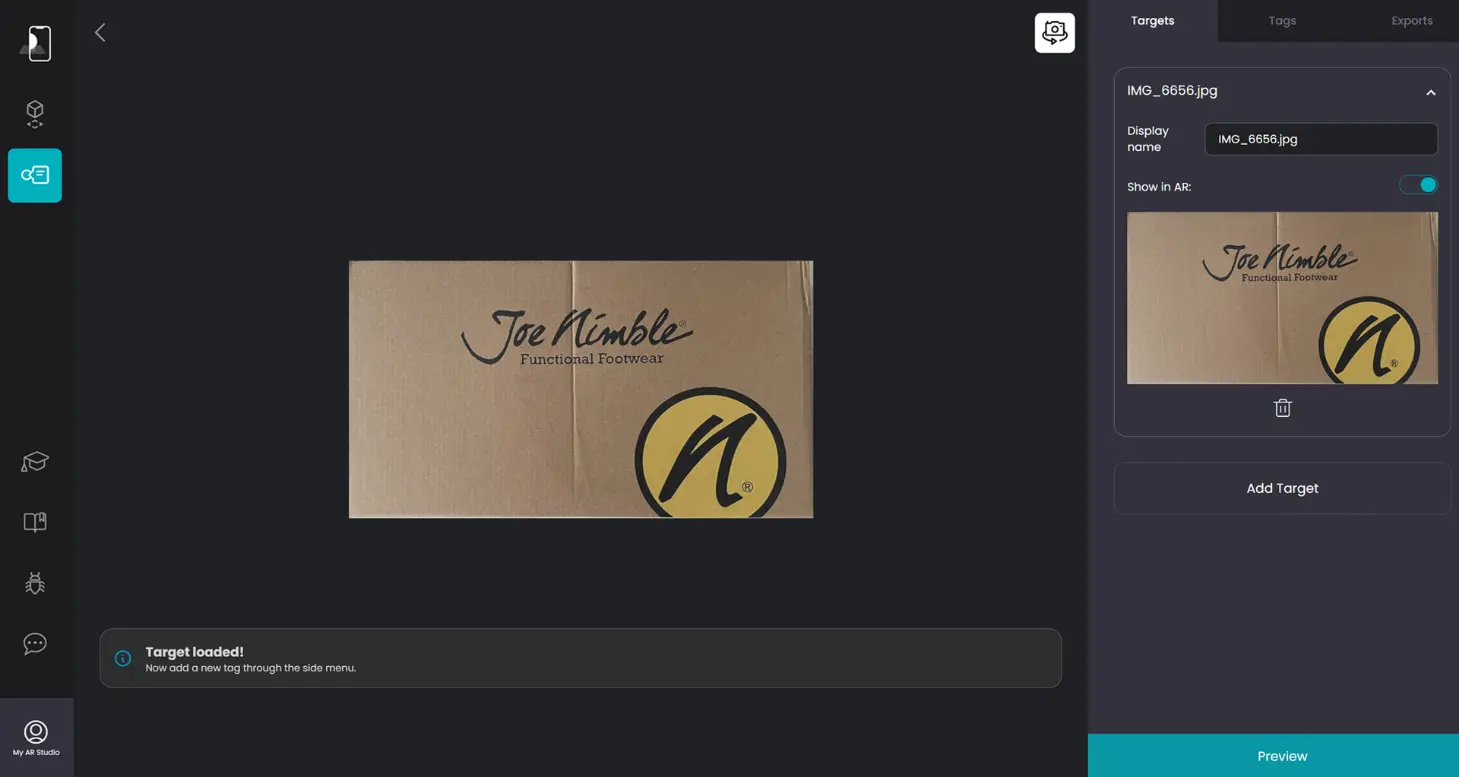
3. Aggiungi i Tags all'Immagine
Una volta caricata l'immagine (Target), puoi iniziare a inserire i tuoi Tags direttamente sull'immagine, utilizzando l'editor di My AR Studio. I Tags possono essere di vario tipo: informativi (come descrizioni e dettagli) oppure call to action (come link per acquisti o altre azioni). Non ci sono limiti alla tua creatività: puoi aggiungere tutti i Tags che desideri!
Nel nostro esempio abbiamo inserito:
- un tag testuale con titolo, descrizione, link al sito dove acquistare l'oggetto e comando rapido per vedere la scarpa singolarmente in Realtà Aumentata
- un'immagine posizionata a 90° rispetto all'immagine target con alcune informazioni riguardo la suola
- il modello 3D della scarpa che abbiamo posizionato sopra l'immagine target
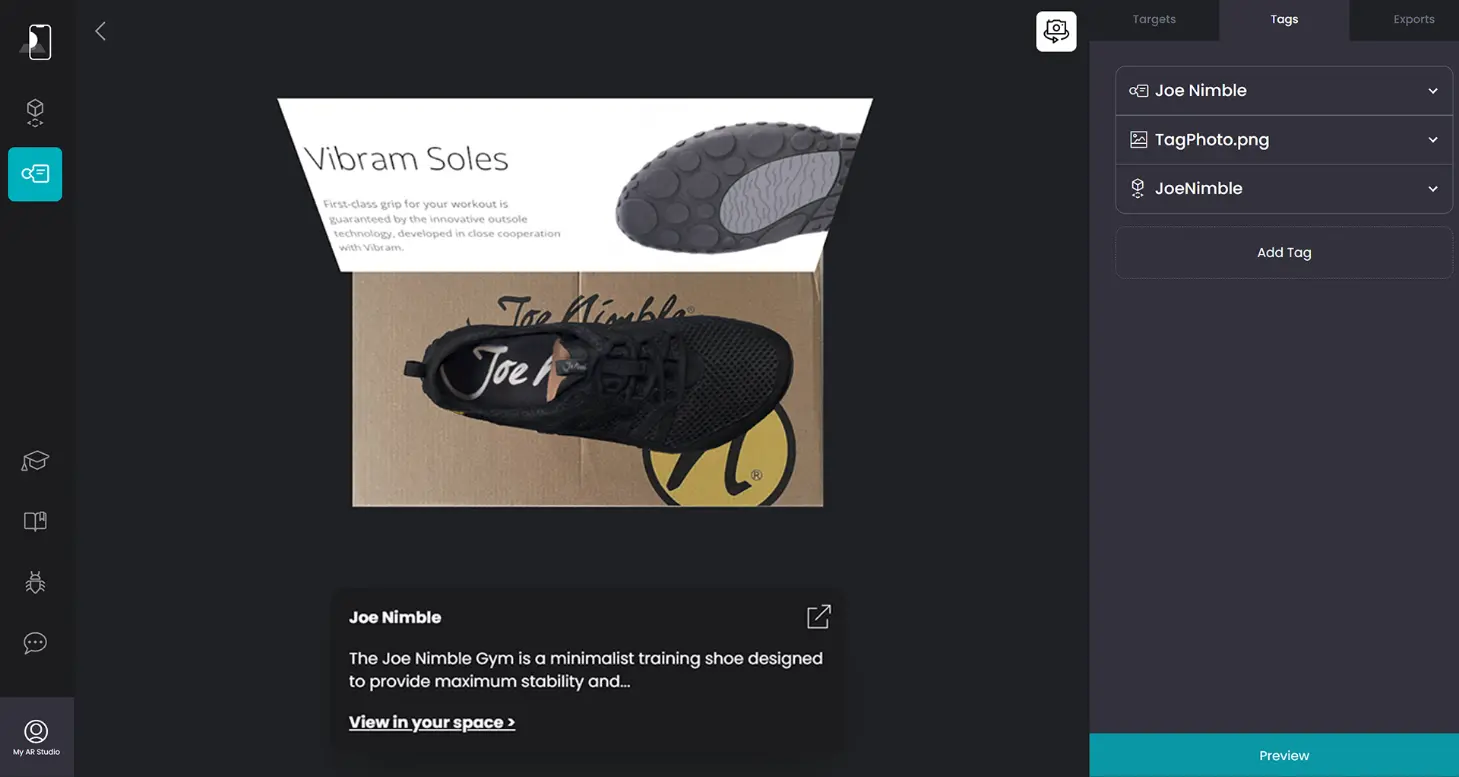
4. Salva e Genera il QR Code
Quando hai finito di configurare i tuoi Tags, salva il progetto. A questo punto, verrà generato automaticamente un QR Code che rappresenta la tua esperienza AR Tag.
5. Posiziona il QR Code sull'Oggetto
Il passo finale è quello di stampare e posizionare il QR Code fisicamente sul tuo oggetto; solitamente si inserisce nella creatività da mandare in stampa. Questo passaggio permette al sistema di avviare la tua esperienza quando verrà scansionato tramite la fotocamera di uno smartphone.

I codici QR presentano molte aree ad alto contrasto facilmente riconoscibili dallo smartphone e puoi utilizzarli per migliorare il tracking della tua esperienza. Per farlo, devi incorporare il QR code all'interno della tua immagine target. Come si fa?
- crea un nuovo progetto AR Tag
- carica un'immagine target fittizia
- salva (questo genera il QR code per la tua esperienza AR Tag)
- scarica il QR code
- incorpora il QR code nella tua vera immagine target (ad esempio usando Photoshop)
- rimuovi il target fittizio da My AR Studio
- aggiungi un nuovo target utilizzando l'immagine reale con il QR code incorporato
- crea la tua esperienza come di consueto
In questo modo puoi generare in anticipo il QR code per la tua esperienza, inserirlo nella tua creatività e ottenere maggiori funzionalità per il tracking.
6. Visualizza i Tags in Realtà Aumentata
Ora scansiona il QR Code con il tuo smartphone per avviare l'esperienza e inquadra l'oggetto per visualizzare i Tags interattivi in realtà aumentata. I Tags che hai creato appariranno direttamente sopra l'immagine target, offrendo un'esperienza immersiva e interattiva.
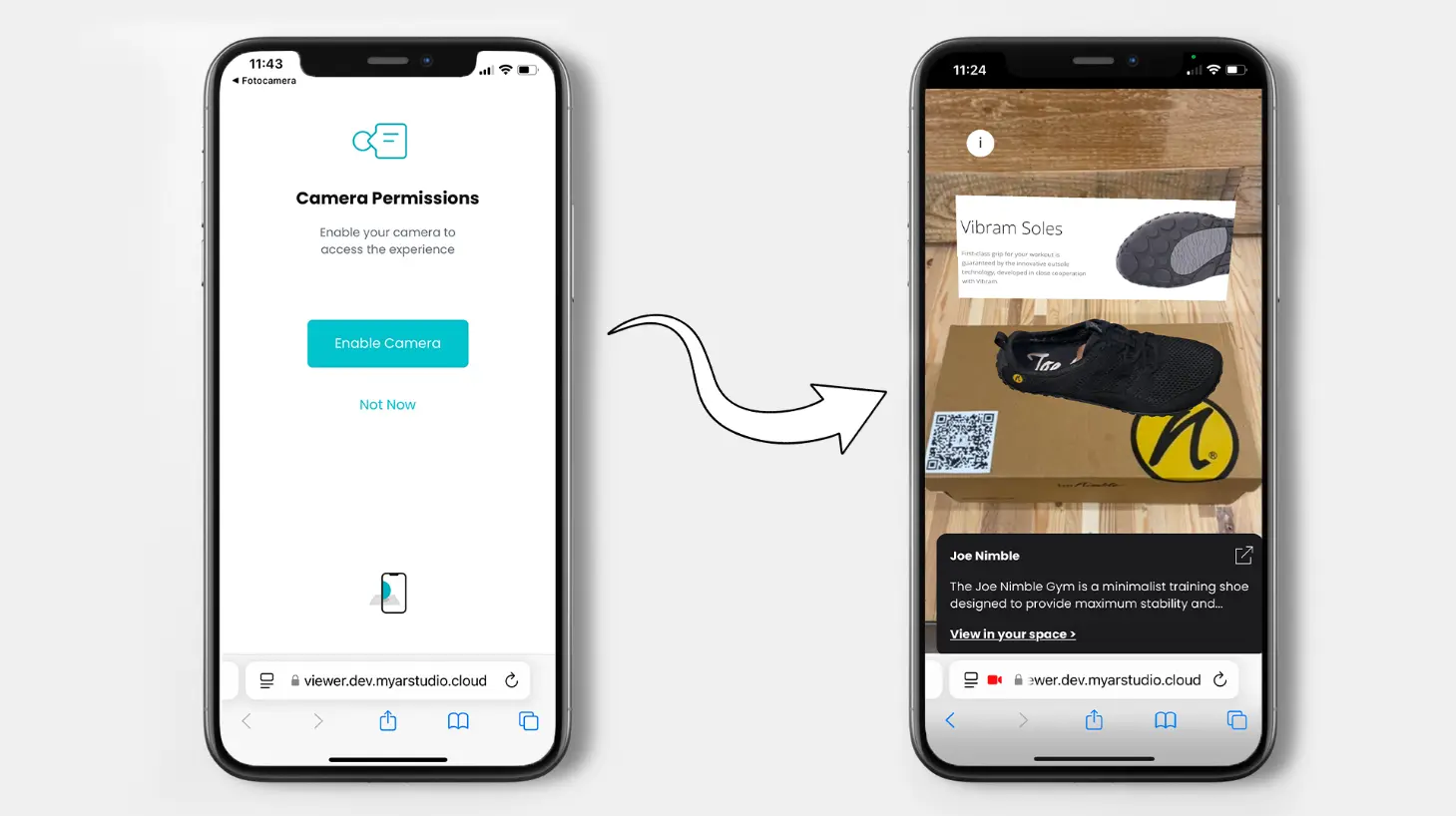
Con My AR Studio, puoi facilmente caricare un'immagine target, aggiungere Tags informativi o call to action, generare un QR Code e visualizzare il tutto in realtà aumentata, arricchendo l'esperienza del tuo pubblico senza bisogno di app esterne.